Thủ thuật Raspberry Pi, Tin tức
Hướng dẫn cài hệ điều hành cho Raspberry Pi
Để cài hệ điều hành cho Raspberry Pi bạn sẽ cần một chiếc máy tính (chạy Windows, MacOS, Linux đều được), thẻ nhớ MicroSD hoặc ổ cứng HDD/SSD rồi sử dụng phần mềm ghi hệ điều hành vào thẻ nhớ.
Chi tiết các thiết bị gồm:
- Máy tính (chạy Windows, MacOS, Linux) hoặc chính một máy Raspberry Pi đang chạy Raspberry Pi OS
- Thẻ nhớ MicroSD và đầu đọc thẻ nhớ
- Ổ cứng HDD/ổ SSD và HDD/SSD Box để kết nối vào máy tính (ví dụ SSD/HDD BOX SATA 2.5 USB 3.0 SSK SHE-098 dùng cho cả HDD và SSD loại 2.5″)
- File hệ điều hành cần cài
- Phần mềm dùng để ghi Hệ điều hành vào thẻ nhớ/ổ cứng.
1. Phần mềm để cài hệ điều hành cho Raspberry Pi
Bạn có nhiều lựa chọn về phần mềm, ví dụ Raspberry Pi Imager của chính hãng cung cấp (trong bài viết này chúng tôi hướng dẫn sử dụng phần mềm này), hoặc Balena Etcher, hoặc Win32 Disk Imager.
Raspberry Pi Imager là phần mềm của chính hãng đưa ra, nó cho phép người dùng lựa chọn rất nhiều Hệ điều hành tương thích với Pi, bạn chỉ cần lựa chọn HĐH muốn sử dụng rồi chọn ổ cần cài là xong. Ngoài ra, nó cung cung cấp một số tính năng khác như cài HĐH từ file lưu sẵn trên máy, tính năng format thẻ nhớ hoặc lựa chọn lại boot loader (cho phép ưu tiên boot từ thẻ nhớ, USB hay Network).
Đặc biệt, nếu bạn sử dụng Raspberry Pi Imager để cài Raspberry Pi OS (trước kia gọi là Raspbian) thì còn có thể lựa chọn thay đổi hostname, thiết lập user/password, bật sẵn SSH hay cấu hình sẵn mạng wifi. Rất tiện lợi khi bạn không có màn hình để thao tác với Pi sau khi cài HĐH.
Raspberry Pi Imager có các phiên bản chạy trên Windows, MacOS, Linux và cả Raspberry Pi OS.
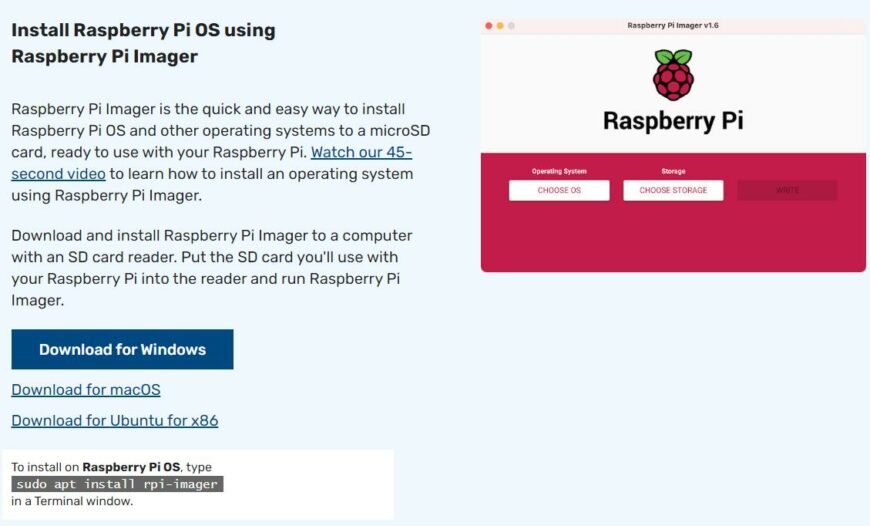
2. Nên sử dụng hệ điều hành nào cho Raspberry Pi
Có rất nhiều hệ điều hành khác nhau chạy được với Raspberry Pi. Tùy theo mục đích và nhu cầu mà bạn lựa chọn cho phù hợp. Dưới đây, chúng tôi giới thiệu một số HĐH cơ bản thường hay dùng
- Raspberry Pi OS: Hệ điều hành chúng tôi khuyên dùng cho các nhu cầu như văn phòng, lập trình, máy chủ, lưu trữ … Pi OS có các phiên bản 32/64Bit với các tùy chọn Lite (giao diện dòng lệnh), Desktop (có giao diện đồ họa) và Full (có giao diện đồ họa và các phần mềm cơ bản như Office, web, mail, ….).
- Ubuntu: Tương tự như Raspberry Pi OS, nó cũng có các tùy chọn cho bản server (chỉ có dòng lệnh), desktop. Tuy nhiên, so sánh phiên bản có giao diện desktop thì Ubuntu có vẻ chậm hơn Pi OS, bù lại nó có giao diện đẹp và bóng bẩy hơn
- Phục vụ nhu cầu media: Với nhu cầu sử dụng Pi để giải trí, bạn có thể lựa chọn LibreELEC hoặc OSMC (xem phim, nghe nhạc, truyền hình, … trên nền Kodi). Nếu bạn có nhu cầu nghe nhạc thì có thể lựa chọn Volumio, RuneAudio, …
- Nhu cầu chơi game, giả lập: Bạn sẽ có các lựa chọn như RetroPie, RecallBox, Lakka …
- Windows: Raspberry Pi có thể chạy được Windows 10 hoặc Windows 11, Win IoT. Tuy nhiên, chạy Windows 10/11 trên Raspberry Pi không phù hợp với tất cả mọi nhu cầu. Nó khá chậm và không sử dụng được Wifi.
- 3D Printing: Bạn có thể chọn OctoPi, Mainsail OS, SimplyPi, ….
- Home Automation: Với nhu cầu nhà thông minh, bạn có thể chọn Home Assistant, Home Bridge, Raspbery Matic …
- Một số HĐH khác: Còn rất nhiều HĐH khác chạy được với Pi tùy theo nhu cầu như TLXOS dùng cho VDI, FullpageOS dùng cho nhu cầu Kiosk Mode, PiSignage/info-beamer với nhu cầu quản lý hiển thị màn hình quảng cáo
3. Cách cài hệ điều hành cho Raspberry Pi
Việc cài hệ điều hành cho Raspberry Pi tương đối đơn giản, bạn chỉ cần lựa chọn HĐH cần cài, chọn thẻ nhớ hoặc ổ cứng cần cài vào rồi chờ đợi khoảng 5-7′ tùy theo từng HĐH. Sau đó bạn cắm thẻ nhớ/ổ cứng vào mạch Pi và sử dụng. Chi tiết, mời các bạn xem video hướng dẫn dưới đây



